
Ile razy chciałeś zobaczyć w salonie ostatni film nagrany na iPhonie? Albo ostatnie zdjęcia, które zrobiłeś podczas ostatniego zjazdu rodzinnego. Możliwość oglądania zdjęć lub filmów na większym ekranie jest zawsze mile widziana, i nie mam na myśli ekranu iPada, ale jednego z telewizorów naszego domu.
Najprostszym rozwiązaniem jest posiadanie Apple TV. Ale szczerze, to urządzenie poza Stanami Zjednoczonymi nie ma to większego sensu (ze względu na ograniczenia geograficzne niektórych usług, takich jak Netflix), chyba że masz Jailbreak, aby móc rozszerzyć jego możliwości.

Nazywa się aplikacja, która pozwala nam przeglądać zawartość naszego urządzenia na naszym Smart TV iMediaShare jest dostępny w App Store za darmo i obecnie bez żadnych zakupów w aplikacji. Oczywiście posiada baner reklamowy na dole ekranu, który wyświetla się tylko na naszym urządzeniu. Podstawowym wymogiem jest to, aby iDevice i Smart TV były podłączone do tej samej sieci, a także, aby telewizor był kompatybilny z DLNA lub AllShare. Większość, jeśli nie prawie wszystkie telewizory Smart TV są zgodne z tymi protokołami.
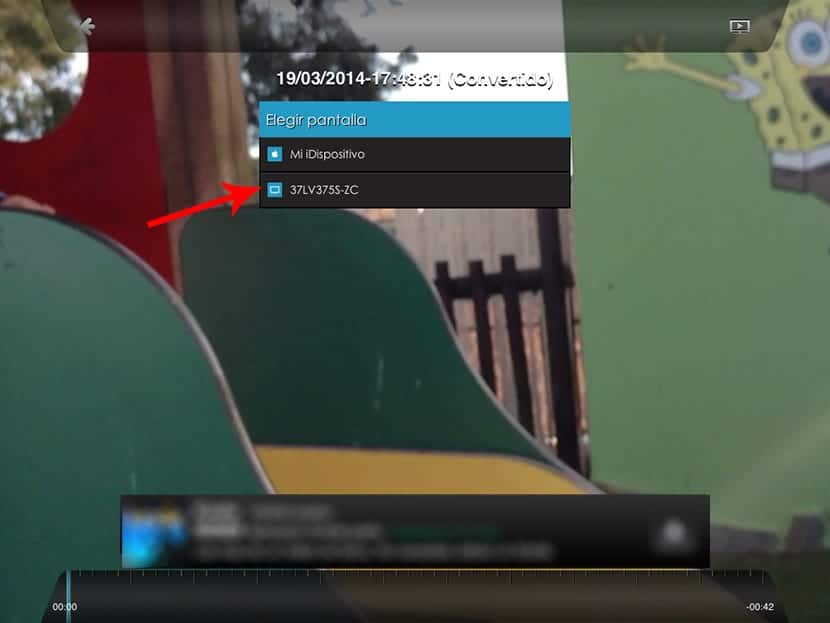
Dzięki tej aplikacji możemy oglądać filmy i obrazy, które zapisaliśmy na naszym urządzeniu na naszym Smart TV bez konieczności posiadania Apple TV. Gdy otworzymy aplikację, zobaczymy wszystkie możliwości jakie mamy:
- Zdjęcia szpuli
- Moja muzyka
- Filmy na kołowrotkach
- Moja sieć lokalna
- Picasa
- Darmowe filmy
- Darmowe teledyski
Po kliknięciu opcji rolka otworzy filtrowanie w każdym przypadku treści, które wybraliśmy, filmów lub obrazów. Klikając odpowiednie zdjęcie lub film, na ekranie pojawi się lista urządzeń (zwykle model telewizora) gdzie możemy wysłać pliki do przeglądania. Klikamy na urządzenie i kilka sekund później będziemy przeglądać zawartość.
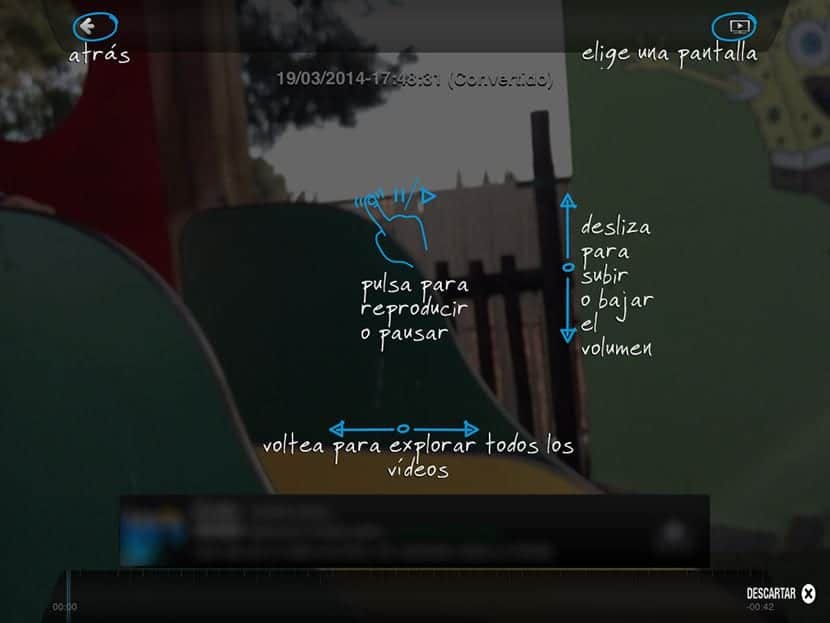
Jeśli to wideo, głośnością możemy sterować podnosząc i opuszczając palec po prawej stronie ekranu. Jeśli chcemy przejść do następnego filmu, przesuwamy palcem, tak jak to robimy na rolce naszego iDevice.

Jak już wspomniałem, Dotyczy to oglądania filmów nagranych za pomocą urządzenia, które nie są zbyt długieW przypadku filmów musisz użyć innych opcji i dowolnego rodzaju obrazu, który przechowujemy. Używam tej aplikacji od około roku i przez większość czasu działała poprawnie. Czasami aplikacja wyświetla na ekranie ikonę obrazu ze znakiem, że plik ma rozmiar 0 kb. Oczywiście oznacza to, że coś mogło się stać. Najlepiej wyłączyć telewizor, zamknąć aplikację i spróbować ponownie.
ta aplikacja jest uniwersalny, więc jest dostępny zarówno dla iPada, jak i iPhone'a całkowicie bezpłatnie.
